教えて!助けて!! Adobe先生
PCを開けない時間が「制作時間」に変わる! 思いついた落書きをスマホだけでビジュアル化できるAdobe Firefly モバイル版
無料の公式生成AIアプリでクリエイターのスキマ時間を有効活用してみよう
2025年10月7日 09:00
デザインのひらめきは、いつも突然やってきます。
移動中の電車、カフェでの待ち時間、会議と会議のあいだ――そんな「PCを開けない時間」に限って、良いアイデアが浮かびませんか?
メモ帳に文字だけ残しても、後で見返すと「これ、なんだったっけ?」となることもあったりして。
そんな悩みに効くのが、ダウンロード無料で利用できる「Adobe Firefly」モバイル版です。
スマホアプリの「Firefly」にAdobeアカウントでログインすれば、PCと同じ生成クレジットを使えて、生成した画像はクラウドに自動同期。帰宅後は、Firefly Web版やPhotoshopで、続きを仕上げることもできますよ。
それでは「Fireflyモバイル版でスキマ時間をデザイン時間に変える新習慣」を一緒に試してみましょう。
スマホに指で落書きすることから始めよう
あなたはいま、電車での帰宅中。
ボランティアで関わる「秋のきのこ狩りツアー」のランディングページのビジュアルを考えています。
ふと「切り株にたくさん生えたきのこを見上げている」という構図が浮かんだら、すぐスマホを取り出して「Adobe Fresco」などのお絵かきアプリを起動、指でざっくりと落書きしましょう。
びっくりするかもしれませんが、こんなにラフな落書きで、メインモチーフの位置を決めるだけでOK。頭の中のイメージを書き起こすのが大切です。描き終えたら画像を保存します。
Fireflyモバイル版で落書きをリアルな画像に変える
次にFirefly モバイル版を起動し、[テキストから画像生成]を選択して[一般]-[モデル]で[Firefly Image 4]を指定します。
縦横比は[ワイドスクリーン(16:9)]を指定。
コンテンツの種類は[アート]を指定します。
[構成]タブから先ほど描いた落書き画像を追加し、強度のスライダーは中央に。この画像を追加することで、Fireflyに構図の意図を伝えることができます。
ここまで準備できたら、短いプロンプト「ファンタジックな森の切り株からきのこが生えている」を入力すると、数秒で4枚の案が表示されます。
気に入った構図のものを選んで保存すれば、第一段階は完了です。
AIと対話しながら構造化プロンプトを練る
ここからは、質感やライティングを詰めるステップ。
自分1人で長文のプロンプトをスマホ上で書き上げるのは大変なので、画像生成プロンプトの作成を支援してくれるAIを活用します。生成した画像をAIに見せながら、「足りない要素があれば質問して」などと伝え、会話を通して理想のイメージを詳細に言語化していきます。
たとえば「クレイアニメーションのような質感で、温かい光を感じる世界にしたい」と伝えて、AIに最適な構造化プロンプトを組み立ててもらいましょう。
“Whimsical clay-animated scene: ten hand-crafted clay mushrooms (3 large, 7 small) glowing with bright warm light, perched on moss-covered tree stumps in an enchanted pastel forest. Dominant pastel orange palette with yellow, lavender, and red accents. Handcrafted clay texture with subtle grain, soft volumetric back-light, fairy-dust sparkles swirling in the air, dreamy bokeh background. 16:9 cinematic wide shot from a low angle, natural path receding into depth, blank right 30 % of canvas for headline text. High detail, shallow depth of field, stop-motion vibe, 3-D render quality.”
こうして構造化されたプロンプトを手に入れたら、もう一度Fireflyで生成します。今度は1度目に生成された画像を参照画像として使い、より高精度なビジュアルを出すのです。
クレイアニメのような質感の画像が指先で完成
生成結果は、落書きの構図を保ちながら、柔らかい光に包まれたクレイアニメ風の世界。頭の中にあった「温かく夢のあるビジュアル」が、スマホ上で完成します。
イメージが少し違うと思ったら、プロンプトを再調整。スマホだけで微調整を重ねていけます。
さらに[生成塗りつぶし]機能を使えば、要素の追加も可能。画面の中央をなぞって「キノコを見上げている小人が向こう向きで2人いる」と入力すれば、自然な構図でキャラクターが登場。物語性のあるビジュアルに進化します。
スマホからPCへ。スムーズなワークフロー
電車内で約20分の作業。ここまでで、LPのメインビジュアル案がほぼ固まりました。
帰宅後、Firefly Web版を開けば、保存済みの画像がすぐ呼び出せます。Photoshop Web版でタイトルやキャッチコピーを加え、完成形に仕上げることも簡単に可能です。
スキマ時間が「制作時間」に変わる
Fireflyモバイル版を使えば、PCを開かなくてもデザインが進みます。筆者は30分ほどで3~4案を生成し、チームに送ってフィードバックをもらうという作業をよく行なっています。
「作業できない時間」が「発想を形にする時間」に変わり、もはやスマホはただの連絡ツールではなく、持ち歩けるデザインノートになりつつあります。
なお、Fireflyの利用には生成クレジットが必要です。残数の確認方法やFAQは、アドビ公式サイトをチェックしてみてください。
著者プロフィール:黒野 明子
デザイナー/講師/Adobe Community Evangelist 2017-2024
1995年、武蔵野美術大学短期大学部専攻科グラフィックデザインインコース修了。ファッションカメラマン事務所、広告系デザイン事務所、Web制作会社勤務を経て、2003年から2018年までフリーランスとして活動。2019年より事業会社勤務のデザイナーとなり、現在は、エンタメ系サービスのUXとUIのデザイン、サービスプロモーション関連のグラフィック制作などに従事している。

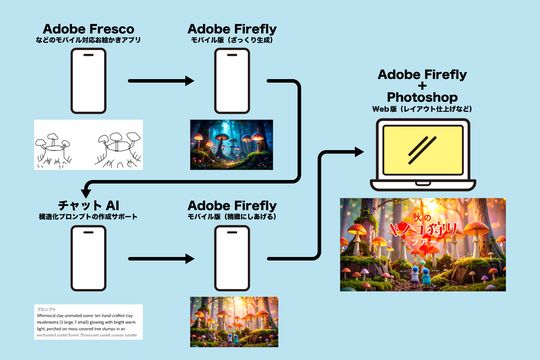
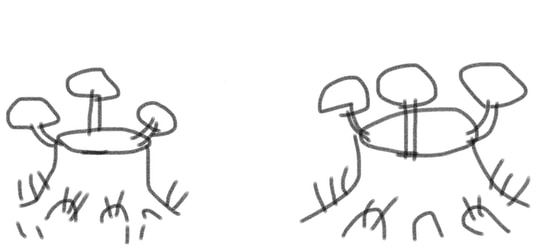
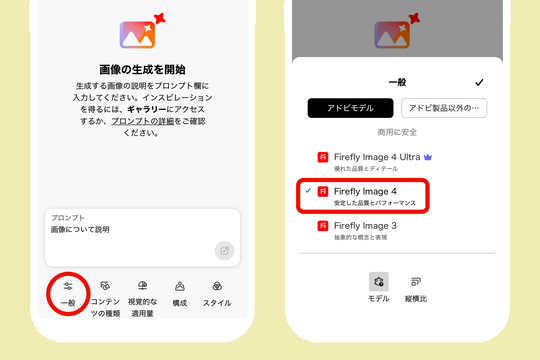
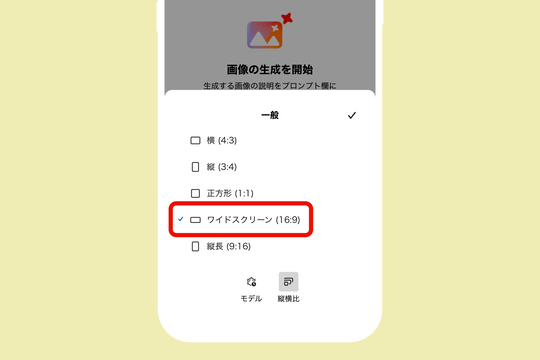
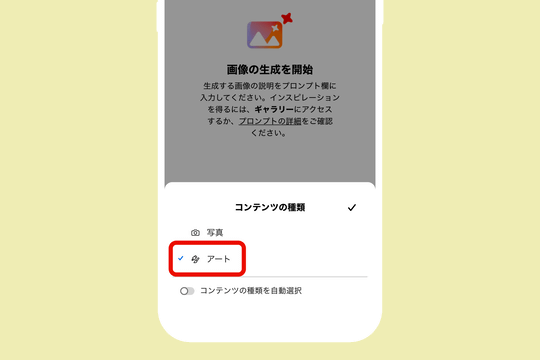
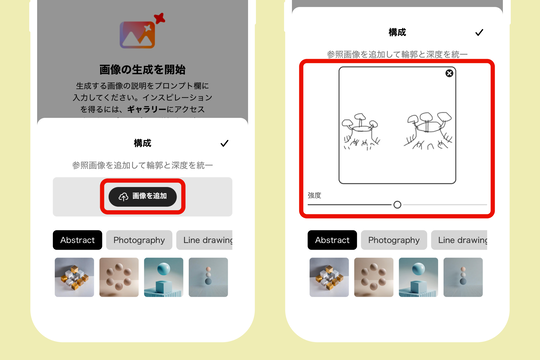
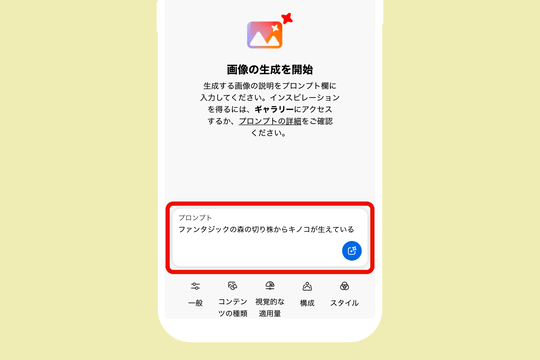
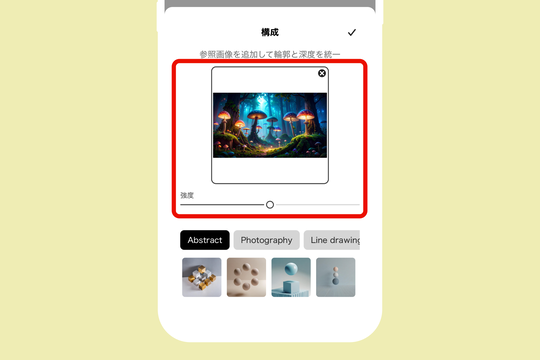
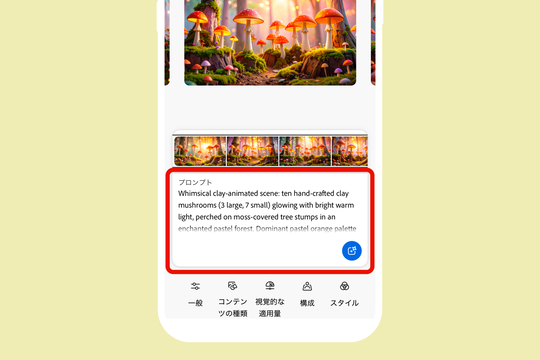

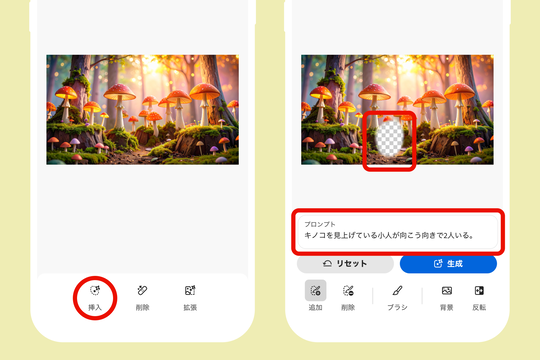















![【Amazon.co.jp限定】1冊ですべて身につくHTML & CSSとWebデザイン入門講座[第2版] (特典:「Webデザイナーのポートフォリオの作り方入門講座」データ配信) 製品画像:3位](https://m.media-amazon.com/images/I/51skMJ-OVcL._SL160_.jpg)






